
Використання різних бездротових маршрутизаторів, зобов’язує своїх власників до застосування одного з ключових правил цифровий безпеки – встановлення унікального коду доступу до налаштувань роутера. Чому це важливо, як поставити пароль на роутер і які ще коди доступу застосовуються в роботі маршрутизатора, — ви дізнаєтеся з неймовірно корисного матеріалу представленої статті.
Сьогодні ми розглянемо:
- 1 Як зайти в налаштування роутера?
- 2 Як дізнатися який IP присвоєно мого роутера?
- 3 TP-Link (модель №TL-WR741ND): здійснюємо встановлення унікального пароля доступу до налаштувань роутера
- 4 Як встановити або змінити пароль на Wifi з’єднання?
- 5 Підводячи підсумки
Як зайти в налаштування роутера?

Залежно від модифікації вашого маршрутизатора стандартні логін і пароль, за допомогою яких здійснюється доступ до робочих параметрах мережевого обладнання, можуть відрізнятися. Ні, метод отримання доступу практично ідентичний для всіх видів маршрутизаторів — в адресному рядку браузера потрібно ввести ip-адресу маршрутизатора, який не важко дізнатися, якщо перевернути роутер зворотною стороною і подивитися числове значення на спеціальному стікері. До речі, відмінними ознаками мають і кодові значення логіну та пароля.

Отже, давайте розглянемо найпопулярніші брендові модифікації роутерів і використовувані в них стандартні пароль і логін:
- D-Link — як пароль, так і логін відповідають символьному значенням «admin» (природно, без лапок).
- У Asus, Cisco Linksys і ZyXEL роутерах так само використовується вищевказана комбінація.
- Доступ до базових налаштувань Netgear блищить «індивідуалізмом»: логін — admin, пароль password.

У тому випадку, якщо у цьому списку ви не побачили вашого роутера, то інформацію про цікавлять вас параметри, ви без зусиль знайдете на офіційному сайті виробника або на стікері зі службовою інформацією. Не варто особливо переживати, якщо стандартні пароль і логін були раніше змінені вами (кимось іншим!) і одного разу забуті, всі з легкість разрешаемо: скористайтесь кнопкою скидання.

Як правило клавіша «Reset» розташована з торцевого боку роутера в його задній частині. Безумовно, при активізації цієї кнопки всі діючі налаштування маршрутизатора будуть скинуті до значень за замовчуванням. Надалі вам потрібно буде знову зробити необхідні налаштування (як це зробити описано тут).
Як дізнатися який IP присвоєно мого роутера?
У тому випадку, коли інформація на стікері придбала, скажімо, нечитабельний вигляд (затерта, розмита або ж стікер просто відсутній з незрозумілих причин), дізнатися адресні дані для входу в налаштування роутера можна наступним методом:
- Підключений до комп’ютера маршрутизатор повинен бути в активному стані (включеним).
- Далі, необхідно натиснути гаряче поєднання клавіш «Win+R».

- У спливаючій консолі «Виконати» пропишіть — «cmd» (зрозуміло, без лапок).
- Далі в командному вікні введіть — ipconfig.
Після того як ви натиснете «Enter» на екрані відображається актуальна інформація про використовуваному мережевому обладнанні. У тому випадку якщо ви використовуєте бездротове з’єднання, то дивіться інформацію у відповідному блоці. У тому разі коли роутер підключений за допомогою дроту, то шукана вами інформація знаходиться в блоці «Ethernet» (пункт «Основний шлюз». Загалом, не заплутаєтеся. На прикладі поширеної моделі Wi-fi маршрутизатора розглянемо процес зміни секретних даних для входу в інтерфейс маршрутизатора.
TP-Link (модель №TL-WR741ND): здійснюємо встановлення унікального пароля доступу до налаштувань роутера
- В адресному рядку браузера, прописуємо ip адреса — 192.168.1.1

- На службовий запит у двох представлених полях вводимо стандартний ключ — admin.
- Переходимо в розділ «Системні інструменти».
- Потім, вибираємо пункт «Пароль».
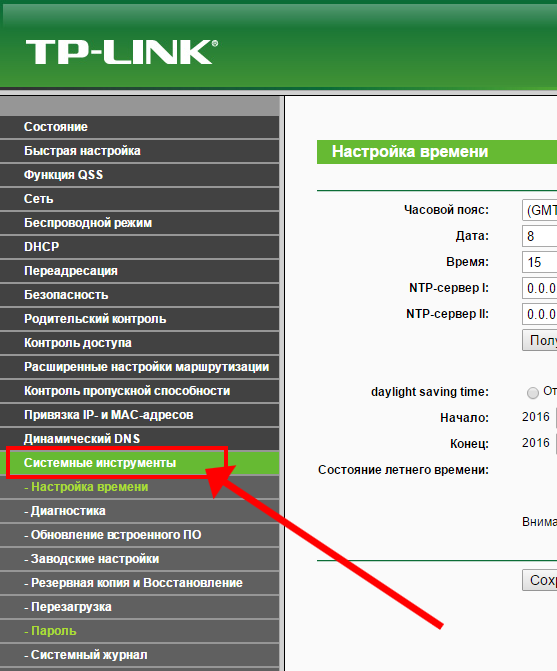
- У двох полях первинного блоку налаштувань введіть стандартні пароль і логін.
- У наступних чек боксах пропишіть нові коди доступу.

- Збережіть введені дані.
- На завершення, виконайте перезавантаження роутера, щоб зміни вступили в силу.
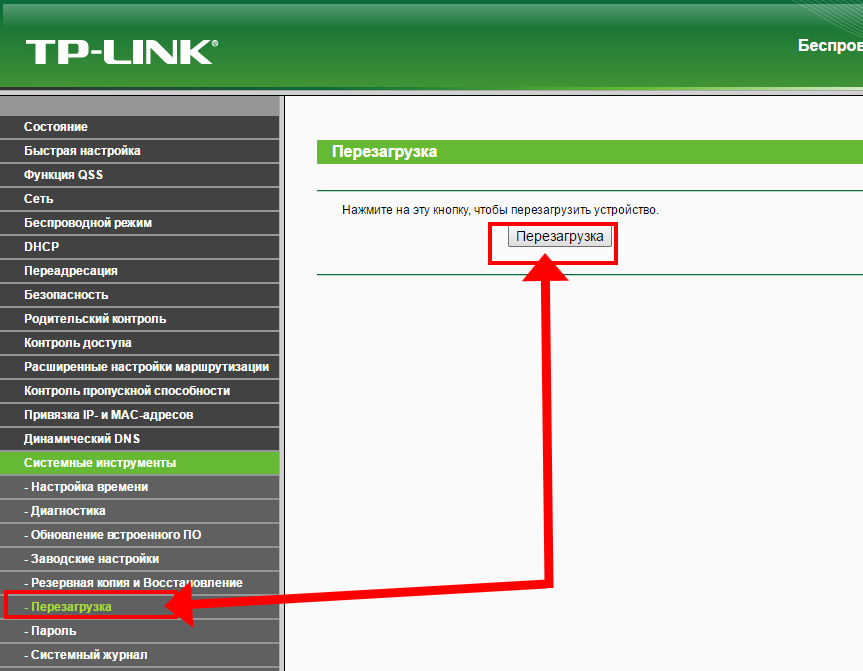
Після проведення вищеописаних дій, увійти в налаштування маршрутизатора без секретного коду буде неможливо.
Як встановити або змінити пароль на Wifi з’єднання?
- Вас цікавлять налаштування знаходяться у вкладці Бездротовий режим».
- Далі потрібно вибрати другий за рахунком пункт з відкритого списку, який має однойменну назву — «Захист…».
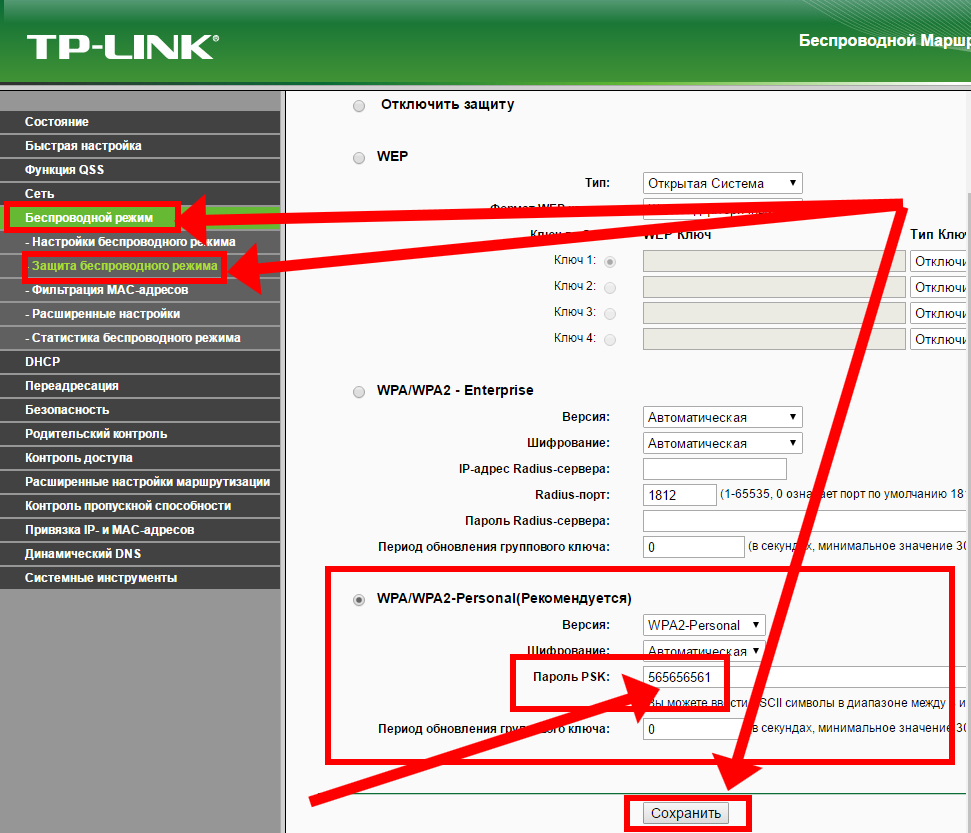
- Виберіть найбільш оптимальний режим безпеки і введіть секретні дані, які і будуть ключем доступу до бездротової точки доступу.
- Не забудьте зберегти внесені зміни.
- Перезавантажте маршрутизатор.
До речі, з більш детальною інформацією, щодо порушеного питання можна ознайомитися тут.
Підводячи підсумки
Запевняємо вас, шановний читачу, процес внесення змін в налаштування безпеки для всіх відомих роутерів практично ідентичний, а тому виникли у вас питання: «Як поставити пароль на роутер», можна вважати закритим. На завершення, прийміть один дуже цінна порада: вибирайте складні паролі у вигляді численних символів і цифр з задіяної функцією підвищення/пониження регістра. Пам’ятайте, що людської пам’яті властиво забувати, а значить в якості, так би мовити, «напоминательного інструменту» використовуйте перевірений часом спосіб збереження інформації — папір. Максимальної безпеки вам і тільки стабільного інтернет з’єднання


